Cambios de configuración mediante el navegador web
Puede comprobar el estado de la impresora y cambiar su configuración utilizando el navegador web de su teléfono inteligente, tableta u ordenador.
Para comprobar el estado de la impresora y cambiar su configuración, consulte "IU remota" en el navegador web.
 Nota
Nota
-
La interfaz del usuario remota es un software que le permite realizar operaciones que habitualmente se ejecutan en el panel de control de la impresora mediante un navegador web a través de una red.
Para utilizar la IU remota, se requiere una conexión LAN con la impresora.
-
Puede utilizar la IU remota en los siguientes sistemas operativos y navegadores web.
-
Dispositivos iOS
SO: iOS 9.0 o posterior
Navegador web: navegador web estándar de iOS (Safari para dispositivos móviles)
-
Dispositivos Android
SO: Android 4.4 o posterior
Navegador web: navegador web estándar de Android (Navegador o Chrome)
-
Dispositivos macOS
SO: Mac OS X 10.9 o posterior
Navegador web: Safari 7.0 o posterior
-
Dispositivos Windows
SO: Windows 7 SP1 o posterior
Navegador web: Internet Explorer 11 o posterior, Google Chrome, Mozilla Firefox
-
-
Compruebe la dirección IP de la impresora.
-
En la pantalla de INICIO, puntee el icono Red (Network).
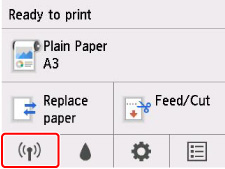
En función del tipo de la LAN activada, el icono que aparece en el botón puede variar.
-
Toque la LAN activada.
En los iconos de las LAN desactivadas aparecen líneas diagonales.
-
Marque Dirección IPv4 (IPv4 address).
-
-
Abra el navegador web de su teléfono inteligente, tableta u ordenador y escriba la dirección IP.
Introduzca la siguiente información en el campo URL del navegador web.
http://XXX.XX.X.XXX
Introduzca la dirección IP de la impresora en "XXX.XX.X.XXX".
Cuando acceda, se mostrará "IU remota" en el navegador web de su teléfono inteligente, tableta u ordenador.
-
Si se muestra IU remota por primera vez en el teléfono inteligente, la tableta o el ordenador, seleccione Para comunicación segura (For secure communication).
Descargue el certificado raíz y regístrelo.
 Nota
Nota- Cuando haya registrado el certificado raíz en el navegador web del teléfono inteligente, la tableta o el ordenador, este paso no será necesario la próxima vez.
- Si el certificado raíz no está registrado, puede aparecer un mensaje para advertirle de que la conexión segura no está garantizada.
-
Seleccione Conectar (Log in).
Aparecerá la página de autenticación de la contraseña.
 Nota
Nota-
Si el modo de usuario estándar está habilitado, seleccione el modo de administrador o el modo de usuario estándar para iniciar sesión.
Una vez que elija un modo y seleccione Conectar (Log in), aparecerá la pantalla de autenticación de la contraseña de cada modo.
-
-
Introduzca la contraseña.
Cuando finalice la autenticación de la contraseña, los menús que pueden utilizarse se muestran en el navegador web.
 Importante
Importante-
La contraseña se establece en el momento de la compra. La contraseña es el número de serie de la impresora. El número de serie de la impresora aparece impreso en el adhesivo de la impresora. Consta de 9 caracteres alfanuméricos (4 letras seguidas de 5 números).
Para obtener información detallada sobre el establecimiento de la contraseña, consulte Establecimiento de la contraseña.
-
-
Compruebe el estado de la impresora y cambie su configuración.
Para obtener información sobre los elementos de configuración que se pueden cambiar, consulte la siguiente sección.
-
Cuando termine de comprobar el estado de la impresora y de cambiar la configuración de la impresora, seleccione Desconectar (Log out).
-
Cierre el navegador web.

